描画終了した図形は、変換を行うことが出来ます。
変換の種類として「回転」・「拡大・縮小」・「傾斜」・「反射」があります。この変換をするにあたり、図形の何処を基準点として行うのかを決める
必要が生じます。各論に入る前に、図形の「基準点」について説明します。
![]()
図形の基準点は、「中央」「左上」「左下」「右上」「右下」の5種類になります。図1のように、「左上」などの「中央」以外は、その図形の外枠四角
形の端にある点を指します。
基準点が現在どの位置に設定されているかは、図2のステータスで茶色である点です。(尚基準点は、デフォルトだと中央に設定されてい
ます。)
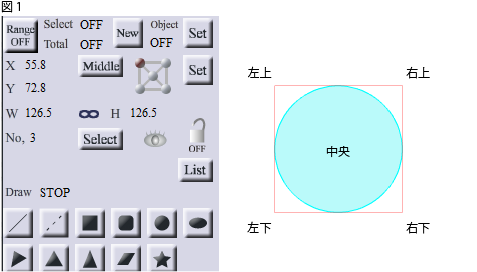

図形の基準点を変更するには、設定したい位置にある円を選択します。設定されると、円が灰色から茶色に変わります(図3)。(隣にある
「Set」ボタンを押下する必要はありません。)
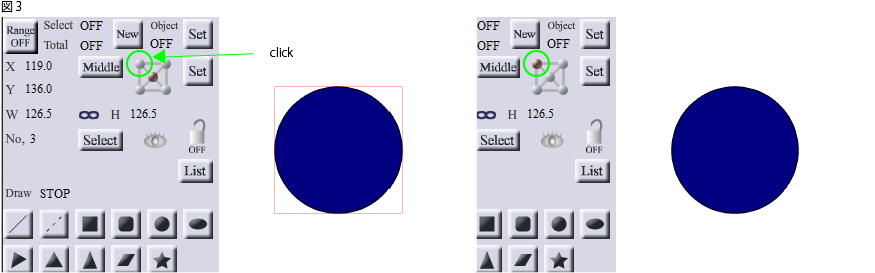
以上のようにして設定された基準点に対して、変換は実施されます。それでは「回転」から始めたいと思います。